맥북에어 15인치 (M2 2023) M1 맥북 프로 뛰어넘는 성능!
- Marketing
- 2023. 7. 7.

예산은 충분하고 맥북에어 15인치를 살지말지 고민중이신가요? 저는 예산이 충분하다면 맥북에어 15인치를 바로 선택할 것 같습니다. 제가 사용하는 M1 맥북프로 13인치 기본형과 비교해 보면 쉽게 납득이 되실 거예요. 더 나은 휴대성이 필요하다면 13인치를 선택하겠지만 더 큰 모니터는 그만큼 사용자에게 훨씬 더 많은 것을 보여주고 생산성 있게 합니다.
맥북 M1, M2, 맥북에어, 맥북 프로, 윈도우 PC
많은 분들이 제가 M1 맥북 프로를 사용하고 있기 때문에 맥북프로 M1, M2 비교를 해달라거나 M1 으로도 영상편집이나 포토샵 작업이 가능한지 물어보시는 분들이 많습니다. 요즘 나오는 M2 맥북에어와 M1 맥북프로를 비교해달라는 분들도 많구요. 대부분 윈도우를 사용하시다가 맥을 사용해보고 싶어서 문의하시는 것인데요. 거두절미하고 강추하고 있습니다.
추천을 드린다고 해서 모두 맥을 사용하시는 것은 아닙니다. 아무래도 그동안 사용해왔던 익숙함을 쉽게 버리지는 못하니까요. 아이폰과 안드로이드폰 선택하는 것보다 훨씬 마음의 준비를 해야하는 부분이 맥북과 윈도우 PC 사이에서의 갈등일 것 같습니다.
윈도우 PC나 노트북이 제가 사용하는 M1맥북프로나 맥북 에어보다 사양이 더 좋은 것이 많습니다. 삼성의 갤럭시북이나 LG그램도 많이 사용하는 좋은 제품일텐데요, 제가 맥북을 추천드리는 것은 개인적인 경험으로는 훨씬 더 사용하기 편하다는 것입니다. 만약 아래한글 프로그램을 사용하지 않는다면 더더욱 맥북은 매력적일 것으로 생각하구요. 저는 맥북으로는 한글뷰어(한컴뷰어)로 확인만 합니다.
주변에서 제가 애플 매직 마우스만큼이나 쉽게 맥북에 있는 트랙패드로 작업하고 있는 것을 보면 "어떻게 트랙패드로 작업을 하냐"고 신기해합니다. 윈도우 PC만 사용하던 분들은 사실 이부분이 제일 이해가 안될 수도 있습니다. 저희 가족들도 대부분 윈도우 PC를 사용하는데요. 거의 항상 마우스를 사용합니다. 하지만 맥북은 포토샵 작업을 할 때도 트랙패드로 웬만한 작업은 다 가능합니다. 저는 간단한 누끼 작업도 맥북의 트랙패드로 하니까요.
맥북에어 15인치(2023) vs 맥북프로 13인치(2020)
이렇게 2020년 출시된 M1 맥북프로로도 아무렇지 않게 작업이 가능합니다. 맥북프로 기본형이니 프로라서는 아니구요. 맥북이 훨씬 낮은 사양으로도 윈도우 PC보다 쾌적한 성능을 발휘하기 때문입니다. 게다가 요즘 새로나온 맥북 에어 M2 13인치와 15인치는 맥북프로 M1 보다 성능이 더 뛰어납니다.
| M2 맥북 에어 15인치 M2 (2023) | M2 맥북 에어 13인치 | 맥북 프로 13인치 M1 (2020) |
| 8코어 CPU | 8코어 CPU | 8코어 CPU |
| 10코어 GPU | 8코어(256GB) 또는 10코어(512GB) | 8코어 GPU |
| 16코어 Neural Engine | 16코어 Neural Engine | 16코어 Neural Engine |
15인치 맥북에어나 13인치 맥북에어 모두 맥북프로 13인치 M1 초기 모델인 맥북프로 13인치 기본형(2020) 보다 더 성능이 뛰어나거나 동일합니다. 2023맥북에어는 2020 맥북프로 이상의 성능을 갖고 있는 것이죠.
COUPANG
맥북에어15인치 맥스튜디오 사전예약
www.coupang.com
맥북에어 15인치 스펙
스펙이 그렇게 의미있는 것이 아닌 맥북에어의 성능입니다. 2020년 더 낮은 사양의 맥북 프로 기본형으로도 수십개의 브라우저 창을 띄워놓고 포토샵으로 작업을 하다가 프리미어 프로로 실시간 프리뷰를 하면서 영상 작업을 할 수 있는 것이 M1, M2 맥북입니다.

색상은 실버, 스타라이트, 스페이스 그레이, 미드나이트 4가지로 출시됩니다.
CPU와 디스플레이 성능입니다. CPU는 앞서 말씀드린 것처럼 체감성능이 뛰어난 M2칩셋이구요. 디스플레이 성능을 빼놓을 수 없는 것이 맥북입니다. 저는 오래된 모니터에서 인디자인, 일러스트레이터, 포토샵, PPT 등등 작업을 하고나서 작은 화면이지만 보다 정확한 컬러를 확인할 수 있는 맥북 프로 화면으로 이동시켜서 확인합니다. 물론 맥북의 화면이 캘리브레이션 하지 않은 상태에서 최고라고 할 수는 없겠지만 적어도 일반적인 모니터에서 작업하는 것보다는 훨씬 더 안정된 색감을 갖고 있고 인쇄물도 큰 실수 없게 확인이 가능하기 때문에 맥북의 큰 장점이기도 한 디스플레이 퀄리티입니다.
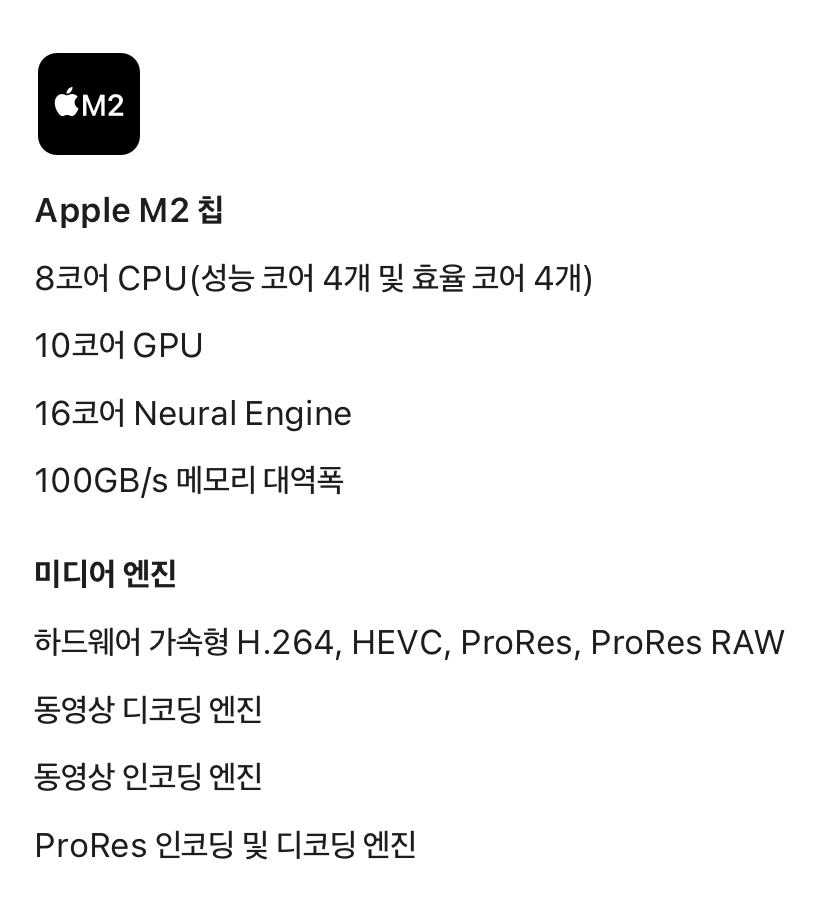
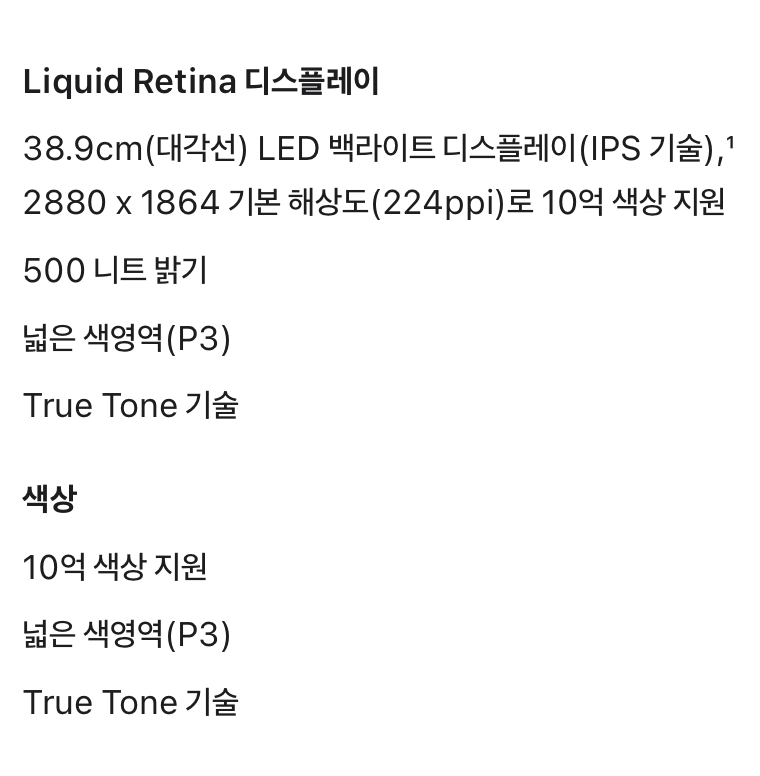
13인치 맥북으로 작업하다가 15인치 맥북 화면을 보게 되면 작업하기 훨씬 수월하다는 것을 느낄 수 있습니다. 하지만 약간의 갈등이 없지는 않습니다. 부피와 무게가 적은 작은 화면의 맥북에어와 대화면의 맥북에서 중에서 어떤 것을 선택할 것인지는 사용자의 몫이겠지요.
이동하는 동안은 잠깐잠깐 사용하고 주로 외부모니터를 연결해서 쓰거나 큰 화면으로 확인하지 않아도 괜찮은 작업을 주로 한다면 13인치 맥북에어도 충분할 것으로 생각됩니다. 반면 그래픽작업을 하거나 PPT 작업, 코딩을 하는 등 좀 더 큰화면에서 생산성이 있는 작업을 해야하는 경우가 많은데 모니터를 연결하지 않아도 충분히 작업성이 좋았으면 좋겠다면 맥북에어 15인치가 좋습니다. 제 경험상으론 외부모니터를 연결할지라도 15인치는 충분한 매력이 있다고 생각되구요. 다만 자주 이동을 하는 경우엔 조금이라도 적은 무게가 나을 거란 생각이 듭니다. 저는 매일 맥북프로를 백팩에 가지고 다니는 사람이라 부피가 적은 것, 무게가 적은 것도 꽤 중요하다고 생각되네요. 참고로 맥북에어 13인치 M2는 1.24kg, 15인치는 1.51kg입니다.
나머지 더 자세한 스펙은 애플 홈페이지를 참고하세요.
마치며,
맥북에어 15인치는 이전세대 13인치 맥북 프로 기본형을 능가하는 성능을 가진 팬리스 구조 노트북입니다. M2칩을 탑재하고 있으며 생산성이 좋고 웬만한 유튜브 영상편집자들도 충분히 작업이 가능한 성능을 갖추고 있습니다. 맥북의 가장 큰 단점이라면 초기 비용이 높다는 것인데요, 저는 M1맥북프로 기본형을 구매하기 전에도 맥북을 사용하고 있었고 2013년부터 2020년하반기까지 사용했지만 지금도 작업이 가능할 정도로 내구성과 성능 저하가 적은 것이 맥북입니다. 충분히 투자할 가치는 있다고 생각합니다.
각자에게 맞는 제품은 있는 것이지만 맥북을 구매할만하냐고 물어보신다면 저는 항상 추천드립니다.
고맙습니다.

'Marketing' 카테고리의 다른 글
| 다이슨 에어랩 멀티스타일러 구매기 / 할인 방법 (0) | 2023.06.25 |
|---|---|
| 자청의 역행자를 읽어봤습니다. 비판을 떠나서 긍정적인 부분은 내 것으로 만들자! (0) | 2022.07.11 |
| 페이스북 노출수 도달수 헷갈리지 말고 확실히 알아보기 (0) | 2022.07.05 |
| 아이폰 13 PRO 대놓고 카툭튀 압도적인 성능의 카메라 그리고 신형 아이패드 애플워치까지. (0) | 2021.09.15 |
| 캐스퍼 크기 등 제원, 가격 온라인 판매 알아보기 / 모닝, 투싼, 코나 크기 비교 (0) | 2021.09.12 |